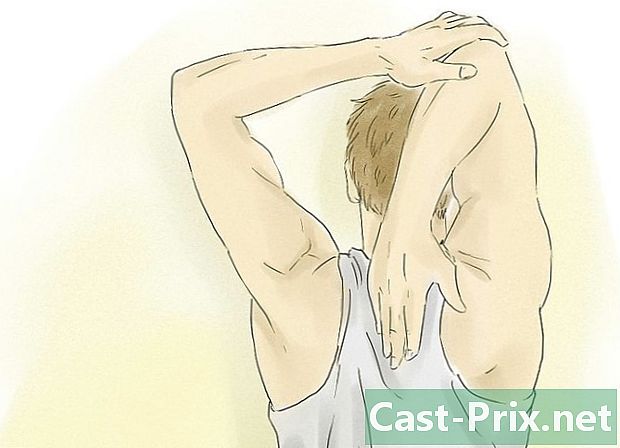Android डिव्हाइसवर रिक्त मुख्यपृष्ठ स्क्रीन कशी काढायची
लेखक:
Randy Alexander
निर्मितीची तारीख:
25 एप्रिल 2021
अद्यतन तारीख:
15 मे 2024

सामग्री
- पायऱ्या
- पद्धत 1 सॅमसंग आणि एलजी डिव्हाइस
- पद्धत 2 एचटीसी डिव्हाइस
- पद्धत 3 नोव्हा लाँचर
- पद्धत 4 Google लाँचर
- पद्धत 5 नेक्सस 7, 10 आणि इतर संचय साधने
आपल्या फोनचा नियमित वापर केल्यानंतर एकाधिक अॅप्स स्थापित आणि विस्थापित केल्यानंतर, आपण कदाचित यापुढे वापर न करता अतिरिक्त रिक्त अभिवादन असल्याचे लक्षात येईल. आपल्याला आवश्यक अनुप्रयोग शोधण्याचा प्रयत्न करताना हे मुख्यपृष्ठ स्क्रीन काढून टाकणे आपणास त्या चांगल्या प्रकारे व्यवस्थित करण्यात आणि आपला वेळ वाचविण्यात मदत करू शकते.
पायऱ्या
पद्धत 1 सॅमसंग आणि एलजी डिव्हाइस
-

आपल्या मुख्य स्क्रीनवर परत येण्यासाठी मुख्यपृष्ठ बटण दाबा. -

आपल्या दोन बोटाने मुख्य स्क्रीन चिमटा. आपण एखाद्या प्रतिमा किंवा वेबसाइटवर झूम करत आहात त्या मार्गाने पुढे जा. हा हावभाव आपल्याला आपल्या सर्व मुख्य पृष्ठांवर समान स्क्रीनवर पाहण्याची संधी देईल. -

आपण हटवू इच्छित असलेले पृष्ठ टॅप करा आणि धरून ठेवा. -

स्क्रीनच्या शीर्षस्थानी एक्स चिन्हावर पृष्ठ ड्रॅग करा.
पद्धत 2 एचटीसी डिव्हाइस
-
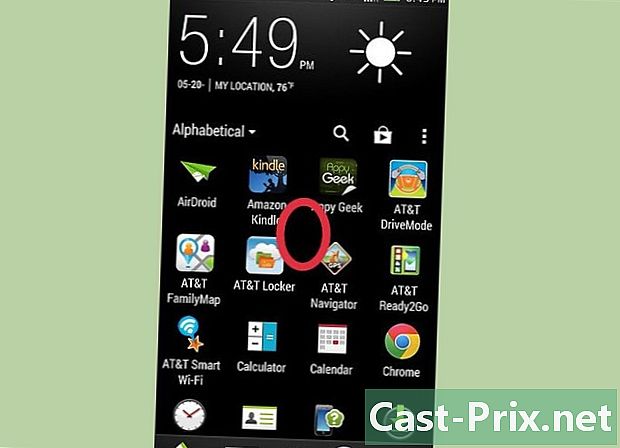
आपल्या मुख्यपृष्ठ स्क्रीनवर रिक्त जागा शोधा. हे खुल्या चिन्हाच्या जागेत किंवा रिक्त पृष्ठावरील अनुप्रयोगांमधील कोणतीही जागा असू शकते. -

रिक्त स्थान दाबा आणि धरून ठेवा. हे एक मेनू आणेल. -

निवडा स्क्रीन व्यवस्थापन पॅनेल. -

आपण हटवू इच्छित असलेले पृष्ठ आपल्याला सापडत नाही तोपर्यंत स्वाइप करा. -
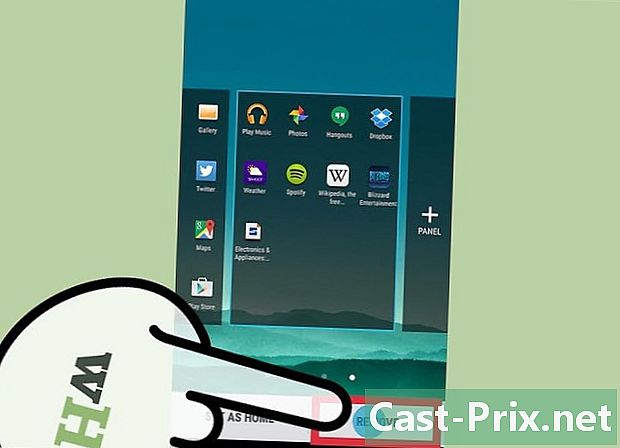
दाबा काढा स्क्रीनच्या तळाशी.
पद्धत 3 नोव्हा लाँचर
-

आपल्या मुख्य स्क्रीनवर परत येण्यासाठी मुख्यपृष्ठ बटण दाबा. -

आपल्या सर्व होम स्क्रीनची लघुप्रतिमा पाहण्यासाठी पुन्हा मुख्यपृष्ठ बटण दाबा. हा पर्याय मोड आहे सर्वेक्षण.- हे वैशिष्ट्य आपल्या मुख्यपृष्ठ बटणासाठी अक्षम केले असल्यास आपण नोव्हा सेटिंग्ज उघडून मुख्यपृष्ठ स्क्रीनच्या पूर्वावलोकात प्रवेश करू शकता. मग निवडा स्क्रीन मग निवडा मुख्यपृष्ठ पडदे. आपण आपल्या मुख्य स्क्रीनवर परत येत असल्यास आणि कोणतेही बदल लक्षात न घेतल्यास, पूर्वावलोकन प्रदर्शित करण्यासाठी प्रक्रियेची पुनरावृत्ती करा.
-

आपण हटवू इच्छित असलेली स्क्रीन दाबा आणि धरून ठेवा. -

स्क्रीनच्या शीर्षस्थानी एक्स चिन्हावर पृष्ठ ड्रॅग करा.
पद्धत 4 Google लाँचर
-

आपल्याकडे Google अनुभव लाँचर असल्याची खात्री करा. नंतरचे Nexus 5 आणि नवीन Nexus फोनवर डीफॉल्टनुसार स्थापित केले आहेत. आपण हे अन्य डिव्हाइसवर देखील शोधू शकता. आपण म्हणू शकता की आपण आपल्या मुख्य स्क्रीनवर डावीकडे स्वाइप करता तेव्हा आपण ते वापरता. जेव्हा आपण डावीकडे स्वाइप केले की एकदा Google ना स्क्रीन आढळते, तर याचा अर्थ असा की आपण आधीपासूनच Google अनुभव लाँचर वापरत आहात. -

आपण हटवू इच्छित स्क्रीन पहा. आपण तेथील सर्व चिन्हे टाकून दिल्यास अतिरिक्त पडदे काढले जातील. -

स्क्रीनवर असलेले सर्व अनुप्रयोग हटवा. अॅप चिन्ह टॅप करा आणि धरून ठेवा आणि कचर्यामध्ये ड्रॅग करा. स्क्रीनवरील सर्व अॅप्ससाठी असेच करा. हे ऑपरेशन अनुप्रयोग विस्थापित करणार नाही, परंतु तरीही मेनूमध्ये उपलब्ध असेल अनुप्रयोग. -

स्क्रीनवर असलेले सर्व विजेट हटवा. टॅप करा आणि विजेट धरून ठेवा आणि कचर्यामध्ये ड्रॅग करा. एकदा स्क्रीनवरील सर्व आयटम काढल्यानंतर स्क्रीन आपोआप हटविली जाईल.
पद्धत 5 नेक्सस 7, 10 आणि इतर संचय साधने
-

नवीन लाँचर स्थापित करा. Android 4.4.2 किंवा नवीन आवृत्तीमध्ये चालणारे जुने Nexus फोन आणि इतर जुन्या डिव्हाइसमध्ये Google Now लाँचर अद्यतन नाही आणि ते पाच मुख्य स्क्रीनवर लॉक केलेले आहेत. अतिरिक्त मुख्य पडद्यापासून मुक्त होण्याचा एकमात्र मार्ग म्हणजे दुसरा लाँचर स्थापित करणे.- आपल्याकडे Google Play Store वरून Google Now लाँचर स्थापित करण्याचा पर्याय आहे.
- नोवा हे आणखी एक लोकप्रिय लाँचर आहे जे आपल्याला मुख्य स्क्रीन तसेच इतर वैशिष्ट्यांसह होस्ट काढण्याची क्षमता देते.